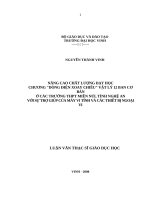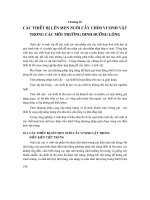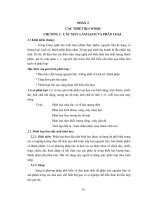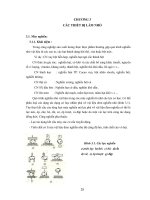Tài liệu CÁC THIẾT BỊ NGOẠI VI doc
Bạn đang xem bản rút gọn của tài liệu. Xem và tải ngay bản đầy đủ của tài liệu tại đây (719.96 KB, 35 trang )
SỞ GIÁO DỤC TP. HỒ CHÍ MINH
TRƯỜNG CAO ĐẲNG KỸ THUẬT LÝ TỰ TRỌNG
KHOA: ĐIỆN–ĐIỆN TỬ
ĐỀ TÀI MÔN CƠ SỞ KỸ THUẬT MÁY TÍNH
CÁC THIẾT BỊ NGOẠI VI
GVHD: Thầy Phong Cường
SVTH: Vũ Xuân Toàn
Nguyễn Minh Sơn
Nguyễn Viết Thuật
Lớp: 10CĐ-ĐT3
Niên Khóa:2010-2013
Tphcm, ngày 14 Tháng 11 năm 2012
Lời Cảm Ơn
Qua quá trình học tập và nghiên cứu tại trường cao dẳng kỹ thuật Lý Tự
Trọng, cũng như qua thời gian học tập tại trường, qua sách vở và sự tìm hiểu mạng
internet đã giúp nhóm tích lũy thêm nhiều kiến thức và kinh nghiệm thực tế,nâng
cao sự hiểu biết của nhóm.
Để có được điều đó em xin chân thành cảm ơn ban giám hiệu cùng toàn thể
quý thầy, cô trường cao đẳng kỹ thuật Lý Tự Trọng đã truyền đạt cho em những
kiến thức bổ ích , cần thiết trong suốt thời gian học tập tại trường. đặc biệt là thầy
Ngô Phong Cường đã trực tiếp hướng dẫn em trong quá trình nghiên cứu và viết
bài tiểu luận này.
Do sự hiểu biết của bản thân còn hạn chế, nên không tránh khỏi những thiếu
sót nhất định, em rất mong nhận được sự đóng góp nhiệt tình của quý thầy cô cùng
các bạn cho bài tiểu luận này hoàn thiện hơn và thêm phong phú hơn.
Sau cùng em xin gửi đến ban giám hiệu, quý thầy cô, cùng toàn thể các bạn
sinh viên lời chúc an khang, thịnh vượng và đạt nhiều thành công trong công tác
giảng dạy cũng như trong công việc và học tâp. Nhóm xin chân thành cảm ơn.
TP.Hồ Chí Minh, tháng 11 năm 2012
Sinh viên thực hiện
Vũ Xuân Toàn
Nguyễn Minh Sơn
Nguyễn Viết Thuật
NHẬN XÉT CỦA GIÁO VIÊN:
MÔN: CƠ SỞ KỸ THUẬT MÁY TÍNH
ĐỀ TÀI : TÌM HIỂU VỀ CÁC THIẾT BỊ NGOẠI VI.
MỤC LỤC:
I. Khái niệm về các thiết bị ngoại vi.
II. Các thiết bị ngoại vi.
a) Màn hình máy tính.
b) ổ đĩa mềm.
c) ổ đĩa cứng.
d) Chuột (máy tính).
e) Bàn phím máy tính.
f) bút nhớ USB.
g) Modem.
h) Loa máy tính.
i) Máy in.
j) Wedcam.
I. Khái niệm về các thiết bị ngoại vi.
Thiết bị ngoại vi: là tên chung nói đến một số loại thiết bị bên ngoài thùng
máy được gắn kết với máy tính với tính năngnhập xuất (I/O) hoặc mở rộng khả
năng lưu trữ (như một dạng bộ nhớ phụ).Thiết bị ngoại vi của máy tính có thể
là:
• Thiết bị cấu thành lên máy tính và không thể thiếu được ở một số loại máy
tính.
• Thiết bị có mục đích mở rộng tính năng hoặc khả năng của máy tính.
HÌNH ẢNH MINH HỌA CỦA CÁC THIẾT BỊ NGOẠI VI
II. Các thiết bị ngoại vi.
1 . Màn hình máy tính:
Màn hình máy tính là thiết bị điện tử gắn liền với máy tính với mục đích chính
là hiển thị và giao tiếp giữa người sử dụng với máy tính.
Đối với các máy tính cá nhân (PC), màn hình máy tính là một bộ phận tách
rời. Đối với máy tính xách tay màn hình là một bộ phận gắn chung không thể tách
rời. Đặc biệt: màn hình có thể dùng chung (hoặc không sử dụng) đối với một số hệ
máy chủ.
Có nhiều loại màn hình máy tính, theo nguyên lý hoạt động thì có các loại
màn hình máy tính sau:
a) Màn hình máy tính loại CRT:Thường gặp nhất là các loại màn hình máy tính
với nguyên lý ống phóng chùm điện tử (ống CRT, nên thường đặt tên cho loại này
là "loại CRT").
Một màn hình CRT.
Các màn hình loại CRT có các ưu nhược điểm:
Ưu điểm: Thể hiện màu sắc rất trung thực, tốc độ đáp ứng cao, độ phân giải có thể
đạt được cao. Phù hợp với games thủ và các nhà thiết kế, xử lý đồ hoạ.
Nhược điểm: Chiếm nhiều diện tích, tiêu tốn điện năng hơn các loại màn hình
khác, thường gây ảnh hưởng sức khoẻ nhiều hơn với các loại màn hình khác.
Nguyên lý hiển thị hình ảnh:Màn hình CRT sử dụng phần màn huỳnh quang
dùng để hiển thị các điểm ảnh, để các điểm ảnh phát sáng theo đúng màu sắc cần
hiển thị cần các tia điện tử tác động vào chúng để tạo ra sự phát xạ ánh sáng. Ống
phóng CRT sẽ tạo ra các tia điện tử đập vào màn huỳnh quang để hiển thị các điểm
ảnh theo mong muốn.
Để tìm hiểu nguyên lý hiển thị hình ảnh của các màn hình CRT, ta hãy xem
nguyên lý để hiển thị hình ảnh của một màn hình đơn sắc (đen trắng), các nguyên
lý màn hình CRT màu đều dựa trên nền tảng này.
b) Màn hình máy tính loại tinh thể lỏng:
Màn hình máy tính loại tinh thể lỏng dựa trên công nghệ vềtinh thể lỏng nên
rất linh hoạt, có nhiều ưu điểm hơn màn hình CRT truyền thống, do đó hiện nay
đang được sử dụng rộng rãi, dần thay thế màn hình CRT.
Một màn hình tinh thể lỏng
• Ưu điểm: Mỏng nhẹ, không chiếm diện tích trên bàn làm việc. Ít tiêu tốn
điện năng so với màn hình loại CRT, ít ảnh hưởng đến sức khoẻ người sử
dụng so với màn hình CRT.
• Nhược điểm: Giới hạn hiển thị nét trong độ phân giải thiết kế (hoặc độ
phân giải bằng 1/2 so với thiết kế theo cả hai chiều dọc và ngang), tốc độ
đáp ứng chậm hơn so với màn hình CRT (tuy nhiên năm 2007 đã xuất hiện
nhiều model có độ đáp ứng đến 2ms), màu sắc chưa trung thực bằng màn
hình CRT.
• Độ phân giải của màn hình tinh thể lỏng dù có thể đặt được theo người sử
dụng, tuy nhiên để hiển thị rõ nét nhất phải đặt ở độ phân giải thiết kế của
nhà sản xuất. Nguyên nhân là các điểm ảnh được thiết kế cố định (không
tăng và không giảm được cả về số điểm ảnh và kích thước), do đó nếu thiết
đặt độ phân giải thấp hơn độ phân giải thiết kế sẽ xảy ra tình trạng tương tự
việc có 3 điểm ảnh vật lý (thực) dùng để hiển thị 2 điểm ảnh hiển thị (do
người sử dụng thiết đặt), điều xảy ra lúc này là hai điểm ảnh vật lý ở sẽ hiển
thị trọn vẹn, còn lại một điểm ảnh ở giữa sẽ hiển thị một nửa điểm ảnh hiển
thị này và một nửa điểm ảnh hiển thị kia - dẫn đến chỉ có thể hiển thị màu
trung bình, dẫn đến sự hiển thị không rõ nét.
c) Màn hình máy tính loại khác: Ngoài hai thể loại chính thông dụng trên,
màn hình máy tính còn có một số loại khác như:
Màn hình cảm ứng:
Màn hình cảm ứng là các loại màn hình được tích hợp thêm một lớp cảm
biến trên bề mặt để cho phép người sử dụng có thể điều khiển, làm việc với máy
tính bằng cách sử dụng các loại bút riêng hoặc bằng tay giống như cơ chế điều
khiển của một số điện thoại thông minh hay Pocket PC.
Màn hình cảm ứng xuất hiện ở một số máy tính xách tay cùng với hệ điều
hành Windows XP Tablet PC Edition. Một số máy tính cho các tụ điểm công cộng
cũng sử dụng loại màn hình này phục vụ giải trí, mua sắm trực tuyến hoặc các mục
đích khác - chúng được cài đặt hệ điều hành Windows Vista mới nhất.
Màn hình máy tính sử dụng công nghệ OLED:
Là công nghệ màn hình mới với xu thế phát triển trong tương lai bởi các ưu
điểm: Cấu tạo mỏng, tiết kiệm năng lượng, đáp ứng nhanh, tuổi thọ cao
Về cơ bản, ngoại hình màn hình OLED thường giống màn hình tinh thể lỏng
nhưng có kích thước mỏng hơn nhiều do không sử dụng đèn nền.
Các kiểu giao tiếp kết nối của màn hình máy tính:
Hai kiểu giao tiếp thông dụng giữa màn hình máy tính và máy tính là: D-Sub
và DVI.
D-Sub là kiểu truyền theo tín hiệu tương tự, các màn hình CRT đều sử dụng
giao tiếp này.
DVI là kiểu truyền theo tín hiệu số, đa phần màn hình tinh thể lỏng hiện nay
sử dụng chuẩn này, phần còn lại vẫn sử dụng theo D-Sub. Kiểu giao tiếp này có ưu
điểm hơn so với kiểu D-Sub là có thể cho chất lượng ảnh tốt hơn. Tuy nhiên để sử
dụng kiểu DVI đòi hỏi cạc đồ hoạ phải hỗ trợ chuẩn này (đa số các cạc đồ hoạ rời
đều có cổng DVI, tuy nhiên cạc đồ hoạ tích hợp sẵn trên bo mạch chủ phần nhiều
là không hỗ trợ).
d) Tích hợp thiết bị khác trên màn hình máy tính
Ngoài chức năng hiển thị, màn hình máy tính ngày nay còn được tích hợp
các tính năng khác:
Loa: Thường một số hãng sản xuất tích hợp loa vào một số model kể
cả của loại CRT và tinh thể lỏng. Loa thường được gắn hai chiếc vào
hai bên để phát stereo, một số màn hình được sản xuất cho các games
thủ còn có cả các loa siêu trầm. Một cách khác loa cũng có thể được
gắn chìm hoặc giấu phía sau màn hình.
Micro: cũng có thể được gắn kèm vào màn hình (thường đi cùng với
loa).
Các cổng USB mở rộng: Nhằm thuận tiện cho việc thao tác cắm
nhanh các thiết bị sử dụng giao tiếp USB.
Webcam: được tích hợp sẵn với một số model của màn hình máy
tính. Kết hợp giữa micro, loa, webcam sẽ phù hợp cho một số người
sử dụng thường xuyên tán ngẫu trực tuyến (chat).
Tuy nhiên tất cả các tính năng gắn thêm này thường được tích hợp chủ yếu cho
người dùng văn phòng, chất lượng của chúng thường ở tầm thấp, không thể dùng
cho các mục đích chuyên nghiệp.
2) Đĩa mềm
Một hình ảnh về ổ đĩa mềm.
1.Ghi-bảo vệ tab (mở =bảo vệ)
2. Trục
3. Màn trập
4.Nhựa
5.Giấyvòng
6.Đĩa từ.
7.đĩa ngành.
Phân loại
Đĩa mềm có bốn loại dựa vào dung lượng:
• 720KB hoặc 1,2MB, có kích
thước 5 "
• 1,44 MB hoặc 2,88MB (đĩa mật độ cao), có kích thước 3 "
Ngoài ra có một loại ít thấy ở Việt Nam là 8".
Sử dụng
Trước đây đĩa mềm thường được sử dụng trong việc lưu trữ dữ liệu di động. Đặc
biệt với các máy thế hệ rất cũ thường dùng đĩa mềm để chứa hệ điều hành, dùng để
khởi động một phiên làm việc trên nền DOS.
Ngày nay đĩa mềm thường ít được sử dụng bởi chúng có nhược điểm: kích thước
lớn, dung lượng lưu trữ thấp và dễ bị hư hỏng theo thời gian bởi các yếu tố môi
trường. Các loại thẻ nhớ giao tiếp qua cổng USB và các thiết bị lưu trữ bằng quang
học (đĩa CD, DVD ) đang thay thế cho đĩa mềm. Chúng khắc phục được các
nhược điểm của đĩa mềm và đặc biệt là có thể có dung lượng rất lớn (đến năm
2007 đã xuất hiện các thẻ nhớ dung lượng hơn 10 GB, đĩa DVD lên đến 17 GB).
Tuy nhiên đĩa mềm vẫn cần thiết trong một số trường hợp cần sửa chữa các máy
tính đời cũ: một số thao tác nâng cấp BIOS bắt buộc vẫn phải dùng đến nó.
Thông số các loại đĩa mềm:Các thông số hai loại đĩa mềm gần đây nhất
5,25" và 3,5" được trình bày theo bảng sau:
Kích thước đĩa (Inch) 3,5” 3,5” 3,5” 5,25” 5,25” 5,25” 5,25” 5,25”
Dung lượng đĩa (KB) 2.880 1.440 720 1.200 360 320 180 160
Media descriptor byte F0h F0h F9h F9h FDh FFh FCh FEh
Mặt chứa dữ liệu 2 2 2 2 2 2 1 1
Track mỗi mặt 80 80 80 80 40 40 40 40
Sector trên mỗi track 36 18 9 15 9 8 9 8
Byte trên mỗi sector 512 512 512 512 512 512 512 512
Sector trên mỗi cluster 2 1 2 1 2 2 1 1
Tổng số sector trên đĩa 5.760 2.880 1.440 2.400 720 640 360 320
Tổng số sector sẵn sàng 5.726 2.847 1.426 2.371 708 630 351 313
Tổng số cluster sẵn sàng 2.863 2.847 713 2.371 354 315 351 313
3) Ổ đĩa cứng
Ổ đĩa cứng, hay còn gọi là ổ cứng (tiếng Anh: Hard Disk Drive, viết tắt:
HDD) là thiết bị dùng để lưu trữ dữ liệu trên bề mặt các tấm đĩa hình tròn phủ vật
liệu từ tính.
Ổ đĩa cứng là loại bộ nhớ "không thay đổi" (non-volatile), có nghĩa là chúng
không bị mất dữ liệu khi ngừng cung cấp nguồn điện cho chúng.
Ổ đĩa cứng là một thiết bị rất quan trọng trong hệ thống bởi chúng chứa dữ
liệu thành quả của một quá trình làm việc của những người sử dụng máy
tính. Những sự hư hỏng của các thiết bị khác trong hệ thống máy tính có thể sửa
chữa hoặc thay thế được, nhưng dữ liệu bị mất do yếu tố hư hỏng phần cứng của ổ
đĩa cứng thường rất khó lấy lại được.
Ổ đĩa cứng gồm các thành phần, bộ phận có thể liệt kê cơ bản và giải thích
sơ bộ như sau:
Cụm đĩa:Bao gồm toàn bộ các đĩa, trục quay và động cơ.
• Đĩa từ .
• Trục quay : truyền chuyển động của đĩa từ.
• Động cơ: Được gắn đồng trục với trục quay và các đĩa.
Cụm đầu đọc
• Đầu đọc (head): Đầu đọc/ghi dữ liệu
• Cần di chuyển đầu đọc (head arm hoặc actuator arm).
Cụm mạch điện
• Mạch điều khiển: có nhiệm vụ điều khiển động cơ đồng trục, điều khiển sự
di chuyển của cần di chuyển đầu đọc để đảm bảo đến đúng vị trí trên bề mặt
đĩa.
• Mạch xử lý dữ liệu: dùng để xử lý những dữ liệu đọc/ghi của ổ đĩa cứng.
• Bộ nhớ đệm (cache hoặc buffer): là nơi tạm lưu dữ liệu trong quá trình
đọc/ghi dữ liệu. Dữ liệu trên bộ nhớ đệm sẽ mất đi khi ổ đĩa cứng ngừng
được cấp điện.
• Đầu cắm nguồn cung cấp điện cho ổ đĩa cứng.
• Đầu kết nối giao tiếp với máy tính.
Các cầu đấu thiết đặt (tạm dịch từ jumper) thiết đặt chế độ làm việc của ổ đĩa cứng:
Lựa chọn chế độ làm việc của ổ đĩa cứng (SATA 150 hoặc SATA 300) hay thứ tự
trên các kênh trên giao tiếp IDE (master hay slave hoặc tự lựa chọn), lựa chọn các
thông số làm việc
Vỏ đĩa cứng:
Vỏ ổ đĩa cứng gồm các phần: Phần đế chứa các linh kiện gắn trên nó, phần
nắp đậy lại để bảo vệ các linh kiện bên trong.
Vỏ ổ đĩa cứng có chức năng chính nhằm định vị các linh kiện và đảm bảo độ
kín khít để không cho phép bụi được lọt vào bên trong của ổ đĩa cứng.
Đĩa từ:
Đĩa từ (platter): Đĩa thường cấu tạo bằng nhôm hoặc thuỷ tinh, trên bề mặt
được phủ một lớp vật liệu từ tính là nơi chứa dữ liệu. Tuỳ theo hãng sản xuất mà
các đĩa này được sử dụng một hoặc cả hai mặt trên và dưới. Số lượng đĩa có thể
nhiều hơn một, phụ thuộc vào dung lượng và công nghệ của mỗi hãng sản xuất
khác nhau.
Mỗi đĩa từ có thể sử dụng hai mặt, đĩa cứng có thể có nhiều đĩa từ, chúng gắn song
song, quay đồng trục, cùng tốc độ với nhau khi hoạt động.
Track:
Trên một mặt làm việc của đĩa từ chia ra nhiều vòng tròn đồng tâm thành các
track.
Track có thể được hiểu đơn giản giống các rãnh ghi dữ liệu giống như các đĩa nhựa
(ghi âm nhạc trước đây) nhưng sự cách biệt của các rãnh ghi này không có các gờ
phân biệt và chúng là các vòng tròn đồng tâm chứ không nối tiếp nhau thành dạng
xoắn trôn ốc như đĩa nhựa. Track trên ổ đĩa cứng không cố định từ khi sản xuất,
chúng có thể thay đổi vị trí khi định dạng cấp thấp ổ đĩa (low format ).
Sector:
Trên track chia thành những phần nhỏ bằng các đoạn hướng tâm thành các sector.
Các sector là phần nhỏ cuối cùng được chia ra để chứa dữ liệu. Theo chuẩn thông
thường thì một sector chứa dung lượng 512 byte.
Số sector trên các track là khác nhau từ phần rìa đĩa vào đến vùng tâm đĩa, các ổ
đĩa cứng đều chia ra hơn 10 vùng mà trong mỗi vùng có số sector/track bằng nhau.
Cylinder:
Tập hợp các track cùng bán kính (cùng số hiệu trên) ở các mặt đĩa khác nhau
thành các cylinder. Nói một cách chính xác hơn thì: khi đầu đọc/ghi đầu tiên làm
việc tại một track nào thì tập hợp toàn bộ các track trên các bề mặt đĩa còn lại mà
các đầu đọc còn lại đang làm việc tại đó gọi là cylinder (cách giải thích này chính
xác hơn bởi có thể xảy ra thường hợp các đầu đọc khác nhau có khoảng cách đến
tâm quay của đĩa khác nhau do quá trình chế tạo).
Trên một ổ đĩa cứng có nhiều cylinder bởi có nhiều track trên mỗi mặt đĩa từ.
Trục quay:
Trục quay là trục để gắn các đĩa từ lên nó, chúng được nối trực tiếp với động
cơ quay đĩa cứng.Trục quay có nhiệm vụ truyền chuyển động quay từ động cơ đến
các đĩa từ.
Trục quay thường chế tạo bằng các vật liệu nhẹ (như hợp kim nhôm) và
được chế tạo tuyệt đối chính xác để đảm bảo trọng tâm của chúng không được sai
lệch - bởi chỉ một sự sai lệch nhỏ có thể gây lên sự rung lắc của toàn bộ đĩa cứng
khi làm việc ở tốc độ cao, dẫn đến quá trình đọc/ghi không chính xác.
Đầu đọc/ghi:
Đầu đọc đơn giản được cấu tạo gồm lõi ferit (trước đây là lõi sắt) và cuộn dây
(giống như nam châm điện). Gần đây các công nghệ mới hơn giúp cho ổ đĩa cứng
hoạt động với mật độ xít chặt hơn như: chuyển các hạt từ sắp xếp theo phương
vuông góc với bề mặt đĩa nên các đầu đọc được thiết kế nhỏ gọn và phát triển theo
các ứng dụng công nghệ mới.
Đầu đọc trong đĩa cứng có công dụng đọc dữ liệu dưới dạng từ hoá trên bề mặt
đĩa từ hoặc từ hoá lên các mặt đĩa khi ghi dữ liệu.
Số đầu đọc ghi luôn bằng số mặt hoạt động được của các đĩa cứng, có nghĩa
chúng nhỏ hơn hoặc bằng hai lần số đĩa (nhỏ hơn trong trường hợp ví dụ hai đĩa
nhưng chỉ sử dụng 3 mặt).
Nguyên lý hoạt động:
Giao tiếp với máy tính
Toàn bộ cơ chế đọc/ghi dữ liệu chỉ được thực hiện khi máy tính (hoặc các thiết
bị sử dụng ổ đĩa cứng) có yêu cầu truy xuất dữ liệu hoặc cần ghi dữ liệu vào ổ đĩa
cứng. Việc thực hiện giao tiếp với máy tính do bo mạch của ổ đĩa cứng đảm nhiệm.
Ta biết rằng máy tính làm việc khác nhau theo từng phiên làm việc, từng nhiệm
vụ mà không theo một kịch bản nào, do đó quá trình đọc và ghi dữ liệu luôn luôn
xảy ra, do đó các tập tin luôn bị thay đổi, xáo trộn vị trí. Từ đó dữ liệu trên bề mặt
đĩa cứng không được chứa một cách liên tục mà chúng nằm rải rác khắp nơi trên bề
mặt vật lý. Một mặt khác máy tính có thể xử lý đa nhiệm (thực hiện nhiều nhiệm
vụ trong cùng một thời điểm) nên cần phải truy cập đến các tập tin khác nhau ở các
thư mục khác nhau.
Như vậy cơ chế đọc và ghi dữ liệu ở ổ đĩa cứng không đơn thuần thực hiện từ
theo tuần tự mà chúng có thể truy cập và ghi dữ liệu ngẫu nhiên tại bất kỳ điểm
nào trên bề mặt đĩa từ, đó là đặc điểm khác biệt nổi bật của ổ đĩa cứng so với các
hình thức lưu trữ truy cập tuần tự (như băng từ).
Thông qua giao tiếp với máy tính, khi giải quyết một tác vụ, CPU sẽ đòi hỏi dữ
liệu (nó sẽ hỏi tuần tự các bộ nhớ khác trước khi đến đĩa cứng mà thứ tự thường là
cache L1-> cache L2 ->RAM) và đĩa cứng cần truy cập đến các dữ liệu chứa trên
nó. Không đơn thuần như vậy CPU có thể đòi hỏi nhiều hơn một tập tin dữ liệu tại
một thời điểm, khi đó sẽ xảy ra các trường hợp:
1. Ổ đĩa cứng chỉ đáp ứng một yêu cầu truy cập dữ liệu trong một thời điểm,
các yêu cầu được đáp ứng tuần tự.
2. Ổ đĩa cứng đồng thời đáp ứng các yêu cầu cung cấp dữ liệutheo phương thức
riêng của nó.
Trước đây đa số các ổ đĩa cứng đều thực hiện theo phương thức 1, có nghĩa là
chúng chỉ truy cập từng tập tin cho CPU. Ngày nay các ổ đĩa cứng đã được tích
hợp các bộ nhớ đệm (cache) cùng các công nghệ riêng của chúng (TCQ, NCQ)
giúp tối ưu cho hành động truy cập dữ liệu trên bề mặt đĩa nên ổ đĩa cứng sẽ thực
hiện theo phương thức thứ 2 nhằm tăng tốc độ chung cho toàn hệ thống.
Đọc và ghi dữ liệu trên bề mặt đĩa:
Sự hoạt động của đĩa cứng cần thực hiện đồng thời hai chuyển động: Chuyển
động quay của các đĩa và chuyển động của các đầu đọc.
Sự quay của các đĩa từ được thực hiện nhờ các động cơ gắn cùng trục (với tốc độ
rất lớn: từ 3600 rpm cho đến 15.000 rpm) chúng thường được quay ổn định tại một
tốc độ nhất định theo mỗi loại ổ đĩa cứng.
Khi đĩa cứng quay đều, cần di chuyển đầu đọc sẽ di chuyển đến các vị trí trên các
bề mặt chứa phủ vật liệu từ theo phương bán kính của đĩa. Chuyển động này kết
hợp với chuyển động quay của đĩa có thể làm đầu đọc/ghi tới bất kỳ vị trí nào trên
bề mặt đĩa.
Tại các vị trí cần đọc ghi, đầu đọc/ghi có các bộ cảm biến với điện trường để
đọc dữ liệu (và tương ứng: phát ra một điện trường để xoay hướng các hạt từ khi
ghi dữ liệu).
Dữ liệu được ghi/đọc đồng thời trên mọi đĩa. Việc thực hiện phân bổ dữ liệu
trên các đĩa được thực hiện nhờ các mạch điều khển trên bo mạch của ổ đĩa cứng.
4) Chuột( máy tính):
Hình ảnh minh họa về chuột
Chuột máy tính loại phổ biến: hai nút và một phím cuộn
Chuột máy tính là một thiết bị ngoại vi của máy tính dùng để điều khiển và
làm việc với máy tính.
Để sử dụng chuột máy tính nhất thiết phải sử dụng màn hình máy tính để
quan sát toạ độ và thao tác di chuyển của chuột trên màn hình.
Các loại chuột máy tính: Chuột máy tính phân loại theo nguyên lý hoạt động
có hai loại chính: Chuột bi và chuột quang.
Chuột bi:
Chuột bi là chuột sử dụng nguyên lý xác định chiều lăn của một viên bi khi
thay đổi khi di chuyển chuột để xác định sự thay đổi toạ độ của con trỏ trên màn
hình máy tính.
Cấu tạo và nguyên lý hoạt động của chuột bi có dây bao gồm:
• Viên bi được đặt tại đáy chuột, có khả năng tiếp xúc với bề mặt bằng phẳng
nơi chuột tiếp xúc. Viên bi có thể lăn tự do theo các chiều khác nhau.
• Hai thanh lăn trong bố trí tiếp xúc với viên bi. Bất kỳ sự di chuyển của viên
bi theo phương nào đều được quy đổi chuyển động theo hai phương và làm
quay hai thanh lăn này. Tại các đầu thanh lăn có các đĩa đục lỗ đồng trục với
thanh lăn dùng để xác định sự quay của thanh lăn.
• Hai bộ cảm biến ánh sáng (phát và thu) để xác định chiều quay, tốc độ quay
tại các đĩa đục lỗ trên thanh lăn.
• Mạch phân tích và chuyển đổi tín hiệu. Dây dẫn và đầu cắm theo kiểu giao
tiếp của chuột truyền kết quả điều khiển về máy tính.
Chuột quang:
Hình ảnh Chuột quang
Chuột quang hoạt động trên nguyên lý phát hiện phản xạ thay đổi của ánh
sáng (hoặc la de) phát ra từ một nguồn cấp để xác định sự thay đổi toạ độ của con
trỏ trên màn hình máy tính.
• Ưu điểm của chuột quang:
- Độ phân giải đạt được cao hơn nên cho kết quả chính xác hơn so với chuột
bi nếu sử dụng trên chất liệu mặt phẳng di chuột hợp lý (hoặc các bàn di
chuyên dụng).
- Điều khiển dễ dàng hơn do không sử dụng bi.
- Trọng lượng nhẹ hơn chuột bi.
• Nhược điểm: của chuột quang thường là sự kén chọn mặt phẳng làm việc
hoặc bàn di chuột, trên một số chuột quang không thể làm việc trên kính.
Những nhược điểm này sẽ dần được loại bỏ khi chuột quang sử dụng công
nghệ la de.
Ngày nay chuột quang và các loại chuột khác đang dần thay thế chuột bi do
chúng có nhiều ưu điểm và khắc phục các nhược điểm của chuột bi thường thấy ở
trên.
Chuột tích hợp: Ngoài các tính năng cộng thêm, các nút mở rộng trên
chuột máy tính đã được sử dụng nhiều ngày nay nhiều hãng sản xuất đã cho
ra đời các loại chuột tích hợp với các tính năng khác. Ví dụ: gần đây đã xuất
hiện chuột máy tính có tính năng sử dụng như một bút chiếu la de trong các
cuộc hội thảo.
Chuột không dây:
Chuột không dây sử dụng bi
Khi sử dụng chuột máy tính có dây dẫn thông thường nhiều người sử dụng
có cảm giác bị vướng víu, cản trở quá trình di chuyển chuột. Chuột không dây ra
đời nhằm tạo sự thoải mái cho người sử dụng chuột máy tính.
Chuột không giây gửi tín hiệu vào máy tính thông qua một bộ thu phát. Bộ
thu phát có thể dùng sóng (bluetooth hoặc sóng khác) để nhận tín hiệu từ chuột
không dây đến.
Chuột không dây thường nặng hơn các loại chuột khác do chúng phải chứa
nguồn cung cấp năng lượng cho nó hoạt động là pin. Đa phần chuột không dây
ngày nay thuộc loại chuột quang. cập nhật năm 2009, đã có chuột laser có dây và
không dây, đạt độ chính xác cao hơn chuột quang và ngày càng trở nên phổ biến
Độ phân giải: Độ phân giải là một thông số kỹ thuật của chuột máy tính
tính theo dpi, độ phân giải càng cao thì sự điều khiển chuột càng chính xác.
Các chuột bi thường có độ phân giải thấp, chuột quang có độ phân giải cao
hơn và có thể đạt đến 5600dpi đối với một số loại thiết kế cho games thủ.
Các kiểu giao tiếp của chuột máy tính:
Chuột máy tính bắt buộc phải được kết nối với máy tính thông qua các chuẩn
cắm hoặc một thiết bị khác nếu là chuột không dùng dây.
Kiểu giao tiếp trước đây đối với chuột máy tính thường là: COM, DIN, tuy nhiên
đến nay các dạng cổng này không còn được tiếp tục sử dụng.
Kiểu giao tiếp thông dụng cho đến năm 2007 là giao tiếp PS/2. Giao tiếp qua
cổng USB sẽ dần được thay thế cổng PS/2 bởi tốc độ và các khả năng mở rộng tính
năng trên chuột.
Các nút trên chuột máy tính: Chuột máy tính theo thiết kế ban đầu chỉ
gồm hai nút: Nút phải chuột và nút trái chuột với chức năng lựa chọn và mở
rộng. Theo nhu cầu sử dụng, chuột máy tính ngày được bổ sung thêm các
nút chức năng và công dụng.
Nút giữa: Mở rộng tính năng của chuột máy tính.
Nút cuộn: Thường được bố trí giữa nút trái và phải của chuột. Nút thường
có dạng bánh xe tròn xoay hoặc công tắc hai chiều. Nút cuộn thường được kết hợp
với nút giữa. Nút cuộn thường sử dụng để di nhanh chóng các thanh trượt
(scrollbar) - thường sử dụng nhiều khi lướt web, soạn thảo văn bản hoặc các ứng
dụng khác cần quan sát nhiều hơn giới hạn của màn hình hiển thị.
Các nút mở rộng khác: Ngoài các nút cơ bản trên, các nút mở rộng khác
chưa được đưa vào tiêu chuẩn của thiết kế chuột. Các nút mở rộng thêm thường
được thiết kế do các hãng sản xuất khác nhau nhằm tạo điều kiện thuận lợi khác
cho người sử dụng máy tính. Khi sử dụng các nút mở rộng hoặc các tính năng mở
rộng của chuột cần phải cài thêm các phần mềm hỗ trợ của hãng sản xuất.
5) Bàn phím máy tính:
Kiểu bàn phím QWERTY 104-phím dành cho PC tiếng Anh của Mỹ giống như bàn
phím máy đánh chữ với thêm các phím đặc chế cho máy tính.
Kiểu bàn phím Giản lược Dvorak sắp xếp các phím sao cho các phím thường
dùng ở nơi dễ nhấn nhất. Những người ủng hộ kiểu bàn phím này cho rằng nó
giảm sự mỏi cơ khi gõ tiếng Anh phổ thông.
Bàn phím Hebrew chuẩn, cho phép người dùng gõ ở cả tiếng Hebrew và bảng chữ
cái Latin.
Máy đánh chữ nhỏ siêu nhỏ MW4 (khoảng năm 1980), do Douglas Adams
sử dụng, có một bàn phím phát nhạc
Trong máy tính, một bàn phím là một thiết bị ngoại vi được mô hình một
phần theo bàn phím máy đánh chữ.
Về hình dáng, bàn phím là sự sắp đặt các nút, hay phím. Một bàn phím
thông thường có các ký tự được khắc hoặc in trên phím; với đa số bàn phím, mỗi
lần nhấn một phím tương ứng với một ký hiệu được tạo ra. Tuy nhiên, để tạo ra
một số ký tự cần phải nhấn và giữ vài phím cùng lúc hoặc liên tục; các phím khác
không tạo ra bất kỳ ký hiệu nào, thay vào đó tác động đến hành vi của máy tính
hoặc của chính bàn phím.
Một bàn phím của máy Sony Vaio
•
Cổng giao tiếp:
Bàn phím kết nối với bo mạch chủ qua: PS/2, USB hoặc kết nối không dây
Các loại bàn phím:
1. Bàn phím không dây: Bàn phím không dây đang dần phổ biến với những
người sử dụng muốn sự tự do đang tăng lên. Dù sao, bàn phím không dây
cần pin để hoạt động, và có thể sắp đặt một vấn đề an ninh vì nguy cơ của sự
nghe trộm.
2.Bàn phím máy tính xách tay: Máy tính xách tay ( notebook ) ngày nay đã
phổ biến về cơ bản bàn phím vẫn như bàn phím truyền thống nhưng do thiết kế
tạo hình cho mỗi dòng máy khác nhau của các hãng khách nhua mà hình dáng
cáp kết nối thay đổi theo. Thời gian gần đây có thêm bàn phím có đèn nền
(backlight Backlit) có thể tắt bật Backlit.
[2]
tùy theo điều kiện ánh sáng để thuận
tiện làm việc
Cách sử dụng: Trong cách sử dụng bình thường, bàn phím dùng để đánh
văn bản vào một bộ xử lý chữ, trình soạn thảo văn bản, hay bất cứ hộp chữ
khác.
Lệnh: Một bàn phím cũng được dùng để viết lệnh vào máy tính. Một
ví dụ điển hình trên PC là tổ hợp Ctrl+Shift+Esc . Với phiên bản Windows
hiện thời tổ hợp này mở Task Manager để cho phép người sử dụng quản lý
những quá trình đang hoạt động, tắt máy tính Dưới Linux, MS-DOS và
một vài phiên bản cũ của Windows, tổ hợp Ctrl+Alt+Del thực hiện một
'cold' hay 'warm' reboot. Trên hệ điều hành Mac, tổ hợp cmd+option+esc
đưa ra một force quit dialog.
6) Bút nhớ USB.
Ổ USB flash, ổ cứng di động USB, ổ cứng gắn nhanh cổng USB (gọi tắt là ổ
USB) là thiết bị lưu trữ dữ liệu sử dụng bộ nhớ flash (một dạng IC nhớ hỗ trợ cắm
nóng, tháo lắp nhanh) tích hợp với giao tiếp USB (Universal Serial Bus). Chúng có
kích thước nhỏ, nhẹ, có thể tháo lắp và ghi lại được.Dung lượng của các ổ USB
flash trên thị trường hiện nay có thể lên đến 256 GB và còn có thể lên nữa trong
tương lai.
Ổ USB flash có nhiều ưu điểm hơn hẳn các thiết bị lưu trữ tháo lắp khác,
đặc biệt là đĩa mềm. Chúng nhỏ hơn, nhanh hơn, có dung lượng lớn hơn và tin cậy
hơn đĩa mềm, do đó ngày nay ổ USB flash đã hoàn toàn thay thế cho các ổ đĩa
mềm trong các máy tính cá nhân được sản xuất trong một vài năm gần đây.
•
Cấu tạo và hoạt động:
Cấu tạo bên trong một ổ USB dạng dùng bộ nhớ flash
(Chip bên trái là chip nhớ flash)
Một ổ USB flash loại thông thường có các thành phần sau:
• Bản mạch in nhỏ chứa các linh kiện điện tử cùng một (hoặc nhiều) chip nhớ
flash hàn trực tiếp trên mạch in.
• Đầu cắm kết nối với các cổng USB; các kết nối thường sử dụng chuẩn A cho
phép chúng kết nối trực tiếp với các khe cắm USB trên máy tính.
• Vỏ bảo vệ: Toàn bộ bản mạch in, chip nhớ flash nằm trong một vỏ bảo vệ
kim loại hoặc nhựa giúp nó đủ chắc chắn (để có thể cho vào túi, làm móc
chìa khóa v.v ) Chỉ có đầu kết nối USB nằm ngoài vỏ bảo vệ này và thường
có một nắp đậy cho nó. Vỏ bảo vệ thường được thiết kế đa dạng nhằm hấp
dẫn người sử dụng, có những loại USB có khả năng chống thấm ướt, chống
sốc.
• Nẫy gạt chống ghi: Một số ổ USB flash có thiết kế nẫy gạt để chống ghi, tuy
nhiên chúng chỉ có ý nghĩa không cho phép hệ điều hành ghi hoặc sửa đổi
dữ liệu vào ổ.
• Đèn báo hoạt động: Đa phần các ổ USB flash có một đèn báo nhỏ để hiển thị
chế độ làm việc của nó (đèn này là một điốt LED nhỏ gắn trên bo mạch của
ổ, có màu khác nhau tuỳ hãng). Cách báo hiệu sự hoạt động này cũng không
được thống nhất giữa các hãng sản xuất: có loại ổ USB sáng đèn là trạng thái
đang đọc hoặc ghi và ngược lại tắt đèn là nghỉ, có loại sáng đèn là nghỉ và
tắt đèn là đọc/ghi (trong quá trình đọc/ghi chúng sáng tắt liên tục nên tạo sự
nhấp nháy) hoặc các hình thức báo hiệu khác…, người sử dụng nên quan sát
sau một vài lần để biết chính xác trạng thái để tránh tháo thiết bị khi chúng
đang làm việc.
• Dây đeo, móc khoá…là các phần phụ có thể được bán kèm theo ổ USB
flash, chúng là thiết bị phụ, có thể không cần thiết đối với một số người sử
dụng.
Để truy cập dữ liệu trong ổ flash, ta cần kết nối ổ với máy điện toán hoặc cắm vào
một USB host controller hoặc một USB hub. Các ổ USB flash chỉ hoạt động khi
được cắm vào một đầu nối USB và được cấp điện bởi đầu nối này (chúng sử dụng
nguồn điện 5Vdc từ máy tính).
• Ứng dụng thông thường:
Ổ USB flash không đơn thuần chỉ là thiết bị lưu chứa dữ liệu hay dùng chuyển dữ
liệu qua lại giữa các máy tính, chúng còn được sử dụng với các công dụng sau:
• Lưu dữ liệu cá nhân quan trọng: Một số người thường lưu trữ các thông tin
về y tế và luôn mang theo mình để dùng trong tình huống khẩn cấp: thông
tin về tình trạng sức khoẻ, các tiểu sử bệnh và điều trị, nhóm máu nhằm
giúp các cơ sở y tế nhanh chóng chữa bệnh cho họ.
• Sửa chữa máy tính: Đa số các máy tính được sản xuất những năm gần đây
đều có thể cho phép khởi động từ các ổ USB flash, sau khi khởi động, người
sửa chữa có thể thao tác, sửa chữa hệ điều hành hoặc phần mềm bị lỗi. Một
số bo mạch chủ còn cho phép lưu và cập nhật BIOS thông qua các ổ này mà
trước đây chỉ thao tác được trên đĩa mềm. Chức năng khởi động từ ổ USB
flash còn giúp máy tính có thể giúp máy tính có thể biến thành thiết bị giải
trí số (nghe nhạc, xem VCD, DVD) mà không cần khởi động hệ điều hành
nếu ổ USB flash này được cài một số hệ điều hành nhỏ gọn.
• Quản trị hệ thống : Ổ USB flash rất phổ biến đối với những người quản trị
mạng và hệ thống. Nhiều chức năng trên hệ điều hành cho phép thiết lập
mạng ra nhiều máy thông qua các thao tác đơn giản với một USB (ví dụ việc
thiết lập trên máy đầu tiên, sau đó phần mềm đề nghị sử dụng USB flash để
lưu thiết lập, khi chuyển sang các máy tính khác chỉ cần cắm USB flash để
hệ thống tự động chạy là có thể thiết lập được máy này mà không cần ghi lại
hay gõ lại thông số để tránh nhầm lẫn).
• Sử dụng như chìa khóa của máy tính hoặc các phần mềm: Khi này chức
năng của USB flash có thể sử dụng như một chiếc chìa khoá điện tử để khởi
động hệ thống máy tính yêu cầu bảo mật cao. Một số hãng viết phần mềm
cũng sử dụng các USB flash (thiết kế riêng biệt và có thể thuộc loại chỉ đọc)
để kích hoạt mở phần mềm mỗi khi sử dụng đến phần mềm cần bảo vệ, điều
này nhằm tránh sự sao chép nhân bản và sử dụng trái phép các phần mềm.
Các đời USB:
• USB 1.0
• USB 2.0
• USB 3.0
Ổ USB flash tích hợp:
Một ổ USB flash với chức năng nghe nhạc kỹ thuật số
Ổ USB flash không chỉ sử dụng lưu chứa dữ liệu như trước đây nữa, chúng
còn được sản xuất tích hợp với các chức năng giải trí như: ghi âm, nghe nhạc số.
Các loại USB flash này có thể được thiết kế một màn hình LCD nhỏ để hiển thị
thông tin, và tất nhiên không thể thiếu các nút điều chỉnh, lựa chọn cùng bộ tai
nghe nhỏ gọn.
Do cấu tạo tối giản nên các loại ổ USB flash tích hợp không tương thích với
tất cả các loại tệpđịnh dạng âm thanh khác nhau, chúng có thể sử dụng các định
dạng riêng mà mỗi khi sao chép vào ổ phải sử dụng một phần mềm chuyển đổi của
hãng sản xuất (hoặc hãng thứ ba).
Ổ USB flash còn có thể được tích hợp để có khả năng xem phim trên một
màn hình LCD nhỏ trên nó, khi tích hợp các tính năng này chúng không còn được
gọi là “Ổ USB” nữa mà trở thành các thiết bị giải trí số cá nhân.
Bảo mật dữ liệu trong ổ USB flash:
Một chiếc ổ USB flash bình thường như phần đông người sử dụng đang sở hữu có
tính bảo mật rất kém với các tệp dữ liệu chưa được mã hoá, hầu như người nào
thao tác với nó cũng có thể đọc và sửa đổi dữ liệu chứa trên nó. Nhằm đáp ứng nhu
cầu bảo mật của người sử dụng đa số các nhà sản xuất lựa chọn phương thức sử
dụng kết hợp một phần mềm mã hoá dữ liệu.Với phương thức này khi sử dụng
người dùng cần cài đặt phần mềm bán kèm vào máy tính cần trao đổi dữ liệu và
nhập một mật khẩu riêng mà từ đó mỗi khi truy cập vào ổ cần phải có mật khẩu
của chính người tạo ra nó.
Một số ổ USB flash còn có trang bị các hình thức nhận dạng người sử dụng thông
qua vân tay (sinh trắc học), loại này có sự bảo mật tốt hơn - chỉ có người sử dụng
đầu tiên mới có thể truy cập được vào dữ liệu chứa trên ổ.
Trình điều khiển trong ổ USB flash:
Cũng như các thiết bị khác, ổ USB flash hoạt động trong hệ điều hành cũng cần
các trình điều khiển (driver) riêng tuy nhiên người sử dụng lại ít nhận thấy điều
này bởi chúng đã được tích hợp sẵn với hệ điều hành, khi một ổ USB flash được
cắm lần đầu tiên vào một máy tính, hệ điều hành sẽ nhận dạng thiết bị phần cứng
mới và tìm trình điều khiển cho chúng, nếu hệ thống không có sẵn các trình điều
khiển sẽ đưa ra các yêu cầu như đưa ổ đĩa mềm, đĩa CD để bắt đầu quá trình cài đặt
cho thiết bị phần cứng mới này.
Đa số hệ những hệ điều hành gần đây (chỉ nói đến họ Windows): Như Windows
XP, Windows Vista, Windows 7 được tích hợp các trình điều khiển của ổ USB
flash thông dụng, tuy nhiên đối với các hệ điều hành cũ hơn như Windows 2000,
Windows Me, Windows 98 (phiên bản đầu và phiên bản SE) có thể không được
tích hợp sẵn các trình điều khiển trong hệ điều hành, khi này hệ thống sẽ đòi hỏi
trình điều khiển (driver) của thiết bị.
Đối với các ổ USB flash tích hợp thêm các tính năng khác, có thể người sử dụng
không cần cài đặt trình điều khiển nhưng cần cài đặt các phần mềm chuyển đổi
định dạng âm thanh chứa trên đĩa (hoặc trong chính USB flash) kèm theo.
Các yếu tố ảnh hưởng đến tuổi thọ ổ USB flash:
Mặc dù được thiết kế cho phép người sử dụng mang theo người khi đi lại nhưng
ổ USB flash lại phải chịu nhiều yếu tố rủi ro dẫn đến giảm tuổi thọ hoặc hư hỏng.
Có thể các nguyên nhân chủ quan, khách quan dưới đây ảnh hưởng đến chất lượng
và tuổi thọ của Ổ USB flash.
• Bản thân chất lượng kém: Trên một số thị trường của các nước đang phát
triển xuất hiện nhiều loại ổ USB flash chất lượng kém với giá thành rất rẻ.
Sự xuất hiện của chúng trên thị trường hoặc là nhằm nhắm vào những người
muốn mua với giá rẻ, hoặc là muốn lừa người mua, đa số chúng không có
thương hiệu rõ ràng hoặc được làm nhái theothương hiệu của các hãng nổi
tiếng. Thị trường Việt Nam cũng tràn ngập các loại Ổ USB flash chất lượng
kém có xuất xứ từ một số tỉnh phía nam của Trung Quốc
[cần dẫn nguồn]
.
Những phần dưới đây nói đến các Ổ USB flash có thương hiệu rõ ràng và các
yếu tố ảnh hưởng đến chất lượng của chúng.
• Người sử dụng không đúng quy cách: Ổ USB flash là một thiết bị cắm-là-
chạy (tiếng Anh: plug-and-play hay viết tắt là: PnP) nên trong quá trình làm
việc nếu quá trình đọc, ghi dữ liệu chưa hoàn tất (nhất là khi ghi dữ liệu vào
ổ USB flash) có thể làm hư hỏng các chip nhớ flash. Hệ điều hành có thể tạo
các vùng nhớ đệm khi đọc/ghi đối với các thiết bị tháo lắp nên khi việc hệ
điều hành hiển thị kết thúc quá trình đọc/ghi nhưng thực chất tiến trình đó
vẫn tiếp tục. Sự không chú ý của người sử dụng ở điểm: Rút thiết bị khi quá
trình đọc/ghi dữ liệu đang còn tiến hành mà không tuân thủ quy trình tháo
thiết bị an toàn của hệ điều hành.
• Bị ngấm nước: Do sơ ý nên một số người sử dụng đã để Ổ USB flash ngấm
nước (đối với loại không thiết kế chịu nước) dẫn đến có thể làm hư hỏng
chúng.
• Không phù hợp môi trường khí hậu: Một số sản phẩm được sản xuất tại các
quốc gia khác được bán tại các nước nhiệt đới mà không được "nhiệt đới
hoá" có thể nhanh bị hư hỏng bởi khí hậu nóng ẩm có thể ảnh hưởng đến
linh kiện bên trong.
7) Modem.
Modem (viết tắt từ modulator and demodulator) là một thiết bị điều
chế sóng tín hiệu tương tự nhau để mã hóa dữ liệu số, và giải điều chế tín hiệu mang
để giải mã tín hiệu số. Một thí dụ quen thuộc nhất của modem băng tần tiếng nói là
chuyển tín hiệu số '1' và '0' của máy tính thành âm thanh mà nó có thể truyền qua
dây điện thoại của Plain Old Telephone Systems (POTS), và khi nhận được ở đầu
kia, nó sẽ chuyển âm thanh đó trở về tín hiệu '1' và '0'. Modem thường được phân
loại bằng lượng dữ liệu truyền nhận trong một khoảng thời gian, thường được tính
bằng đơn vị bit trên giây, hoặc "bps".
Các người dùng Internet thường dùng các loại modem nhanh hơn, chủ yếu là
modem cáp đồng trục và modem ADSL. Trong viễn thông, "radio modem" truyền
tuần tự dữ liệu với tốc độ rất cao qua kết nối sóng viba. Một vài loại modem sóng
viba truyền nhận với tốc độ hơn một trăm triệu bps. Modem cáp quang truyền dữ
liệu qua cáp quang. Hầu hết các kết nối dữ liệu liên lục địa hiện tại dùng cáp quang
để truyền dữ liệu qua các đường cáp dưới đáy biển. Các modem cáp quang có tốc
độ truyền dữ liệu đạt hàng tỉ (1x10
9
) bps.
8) Loa máy tính.
Loa máy tính là thiết bị dùng để phát ra âm thanh phục vụ nhu cầu làm việc
và giải trí của con người với máy tính cần đến âm thanh. Loa máy tính thường
được kết nối với máy tính thông qua ngõ xuất audio của cạc âm thanh trên máy
tính.
Loa máy tính gắn ngoài dùng cho phát âm thanh phục vụ giao tiếp và giải trí
thường được tích hợp sẵn mạch công suất, do đó loa máy tính có thể sử dụng trực
tiếp với các nguồn tín hiệu đầu vào mà không cần đến bộ khuếch đại công suất
(amply).
Loa máy tính cũng có thể là một loa điện động kết nối với mainboard hoặc
một loa gốm tích hợp sẵn trong maiboard với chức năng phát tiếng kêu trong quá
trình khởi động máy tính (POST) để đưa ra thông báo về tình trạng phần cứng (tùy